Pon "Me gusta" y sigue las noticias
Deje un enlace a él, ¡qué los demás también lo valoren!
Evalúe su trabajo en el terminal MetaTrader 5
- Visualizaciones:
- 1620
- Ranking:
- Publicado:
- Actualizado:
-
¿Necesita un robot o indicador basado en este código? Solicítelo en la bolsa freelance Pasar a la bolsa
Aquí le mostramos uno de los métodos más sencillos para establecer órdenes manualmente en el Simulador de Estrategias. La mayoría de nosotros ya sabe que ChartEvent no funciona en el Simulador de Estrategias, y que los objetos más simples (y los únicos) que pueden ubicarse en el Simulador son la etiqueta (label) y el botón (button). Con la fijación de la etiqueta no hay problemas, pero con el botón... Incluso si se coloca en el simulador, no tendrá posibilidad de detectar su estado (pulsado / sin pulsar), por lo que no podrá programar nada, ni podrá ligarlo a otros sistemas.
El truco que he utilizado para resolver este problema es el uso de un simple proceso de detección de archivos. El asesor con cada movimiento del tick recurre a la carpeta designada para buscar un archivo que determine la emisión de la orden. Si en la carpeta se encuentra el archivo de texto requerido, el asesor manda establecer una orden, y después el archivo es eliminado. De esta forma, la presencia de un determinado archivo en la carpeta es la señal principal para realizar una operación.
Ahora usted puede utilizar cualquier comando para establecer órdenes en el asesor, con solo ubicar en la carpeta indicada un archivo de texto con el nombre "en clave".
En este asesor los nombres sencillos de los archivos "buy.txt", "sell.txt", o "close.txt" en la carpeta de la plataforma "...\Common\Files\" llamarán al comando para que establezca los archivos de las órdenes que correspondan a los nombres. Los archivos de texto están vacíos, lo único que va a tener en cuenta el asesor son sus nombres y el hecho de que se encuentren en una carpeta determinada. Los archivos deberán aparecer uno por uno en <common_data_folder>\Files (supongamos que en mi carpeta tengan el aspecto siguiente: C:\Users\Rmd user\AppData\Roaming\MetaQuotes\Terminal\Common\Files\). Al mismo tiempo, en la carpeta debe encontrarse sólo uno de los tres tipos de archivos de comando, de lo contrario, se ejecutará el primer archivo que lea asesor y después se eliminará el resto.
También necesitará una aplicación externa, que va a crear o añadir archivos de texto a una carpeta especifica. O bien, puede encontrar otra manera de transferir estos archivos a la carpeta designada. En mi caso, la "fuente" ha sido creada en Visual Basic. Yo la mostraría, pero dudo que la página me permitiera descargar un archivo ejecutable, por lo que será mejor crear o encontrar uno propio. Una vez más, le recuerdo que la tarea de este es darle la oportunidad de colocar los archivos de texto de comando en una carpeta designada. En los comentarios hablaré sobre cómo creé este panel.
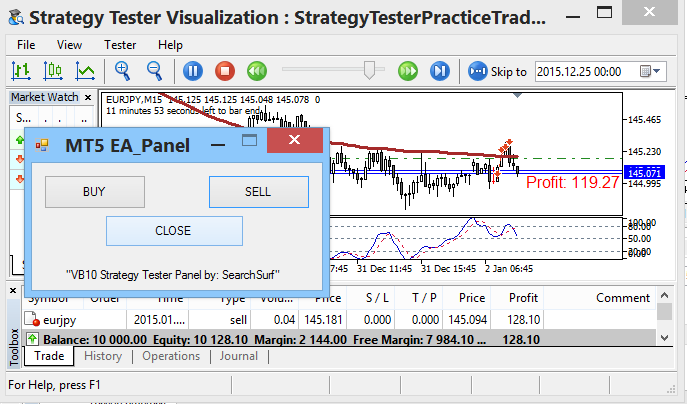
Recomendaciones:
- Si usted quiere usar su propio indicador para el Simulador de Estrategias, guarde o cambie el nombre de la plantilla del indicador con el nombre "StrategyTesterPracticeTrade.tpl", de forma análoga al asesor que usted usará en el Simulador.
- Preste atención a que la carpeta para la colocación de los archivos de texto de comando esté correctamente ubicada (...\MetaQuotes\Terminal\Common\Files\).
- Puede utilizar esta idea, no sólo en el Simulador de Estrategias, sino también para desarrollar otros códigos suyos. Por ejemplo, en lugar de que simplemente esté presente el nombre del archivo, usted puede usar la función Fileopen y cotejar el contenido del archivo en el que se ubican estos o aquellos datos. Basándose en estos datos, se establece el TP, el SL o el tamaño del lote. De esta forma, las aplicaciones externas pueden crear una variedad de condiciones a las que debe reaccionar a su asesor.
Traducción del inglés realizada por MetaQuotes Ltd.
Artículo original: https://www.mql5.com/en/code/14535
 VWAP - Volume Weighted Average Price
VWAP - Volume Weighted Average Price
El indicador calcula durante el día dónde comercia una acción con respecto a su precio medio ponderado del día.
 METRO_XRSX_HTF_Signal
METRO_XRSX_HTF_Signal
El indicador METRO_XRSX_HTF_Signal muestra la información sobre la tendencia o sobre una señal para la operación desde el indicador METRO_XRSX_Sign en la barra elegida, en forma de objeto gráfico con una indicación de color sobre la tendencia o la dirección de la operación, además, manda una señal de alerta o señal acústica cuando haya señales para ejecutar una operación.
 VWAP Lite - Volume Weighted Average Price
VWAP Lite - Volume Weighted Average Price
El indicador calcula durante el día dónde comercia una acción con respecto a su precio medio ponderado del día.
 PricePercentRange
PricePercentRange
El indicador calcula el movimiento del precio basándose en el tanto por ciento de High y Low en 100 barras.
